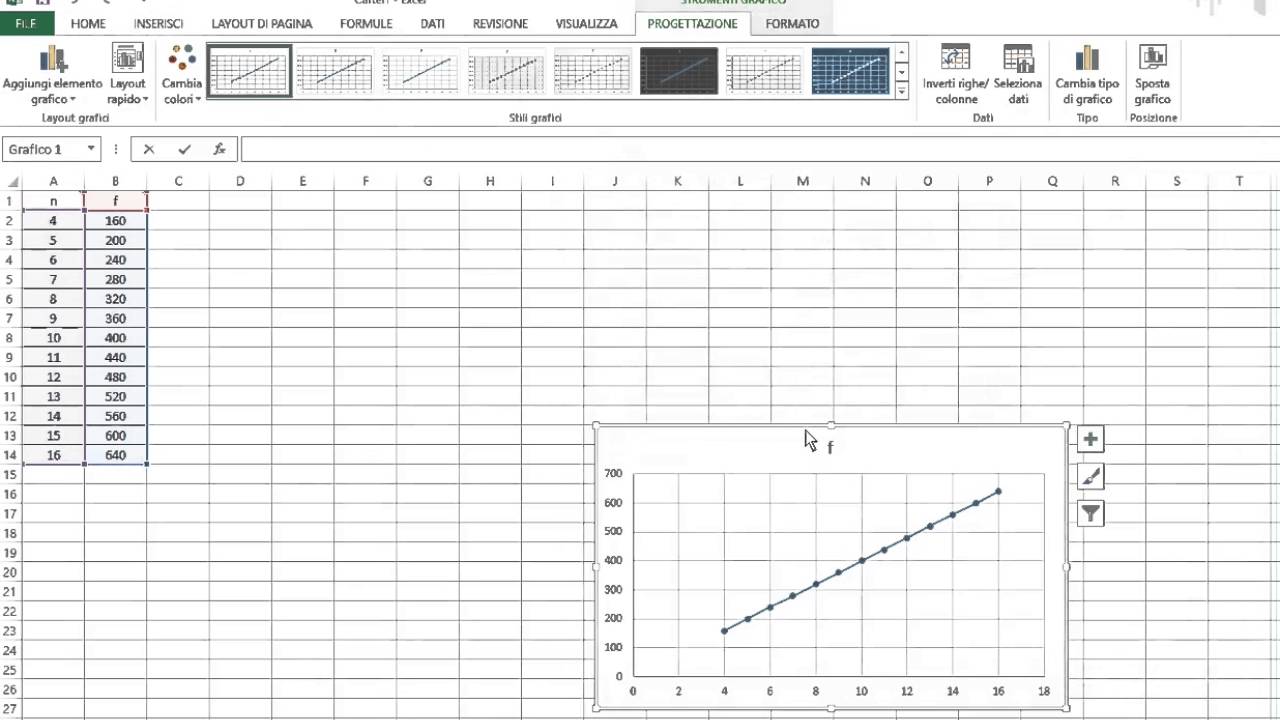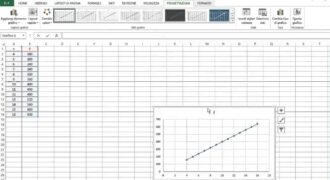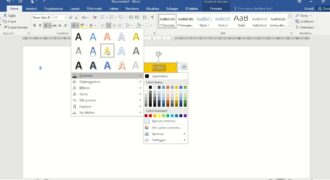Inserire un piano cartesiano su Word può essere utile per creare grafici o illustrazioni per presentazioni o documenti. Ci sono diverse opzioni per farlo, come l’utilizzo di forme o l’inserimento di un’immagine di un piano cartesiano predefinito. In questo articolo, vedremo alcune delle opzioni più comuni per inserire un piano cartesiano su Word.
Come si fa un piano cartesiano su Word?
Il piano cartesiano è uno strumento fondamentale per rappresentare graficamente le relazioni tra due variabili. Se hai bisogno di inserire un piano cartesiano in un documento Word, segui questi semplici passaggi:
- Apri un nuovo documento Word e seleziona la scheda Inserisci nella barra dei menu in alto.
- Dalla scheda Inserisci, scegli la voce Forme e seleziona la forma rettangolare.
- Clicca e trascina il cursore nella pagina Word per disegnare un rettangolo che rappresenti il piano cartesiano.
- Clicca sulla forma rettangolare per selezionarla e apri la scheda Formato nella barra dei menu in alto.
- Nella scheda Formato, scegli la voce Riempimento forma e seleziona la voce Nessun riempimento.
- Inoltre, scegli la voce Contorno forma e seleziona il colore nero per il contorno della forma rettangolare.
- Crea gli assi cartesiani disegnando due linee orizzontali e due linee verticali all’interno del rettangolo. Assicurati che le linee si intersechino al centro del rettangolo, dove si incontrano gli assi cartesiani.
- Inserisci le etichette degli assi cartesiani scrivendo i nomi delle variabili sull’asse delle ascisse (x) e sull’asse delle ordinate (y).
- Infine, inserisci i punti nel piano cartesiano disegnando dei cerchi o dei quadrati per rappresentare i dati. Puoi anche utilizzare il comando Copia e Incolla per inserire i tuoi dati da un’altra fonte.
Con questi semplici passaggi, hai creato un piano cartesiano su Word. Puoi ora utilizzarlo per rappresentare graficamente i tuoi dati in modo chiaro e preciso.
Come creare un grafico a torta su Word?
Per creare un grafico a torta su Word, segui questi semplici passaggi:
1. Apri Word e vai alla scheda “Inserisci” nella barra dei menu.
2. Seleziona l’opzione “Grafico” dal gruppo “Illustrazioni”.
3. Nella finestra di dialogo “Inserisci grafico”, scegli il tipo di grafico a torta che desideri e clicca su “OK”.
4. Si aprirà un foglio di lavoro Excel con i dati del grafico a torta predefiniti. Modifica i dati con le tue informazioni e clicca su “Salva e Chiudi”.
5. Il grafico a torta verrà inserito nella posizione in cui hai cliccato sulla pagina di Word.
6. Per modificare l’aspetto del grafico, clicca su di esso per attivare la scheda “Strumenti grafico” nella barra dei menu.
7. Da qui, puoi modificare il colore, lo stile, la dimensione e altri dettagli del grafico a torta.
Ricorda che questo metodo funziona solo se hai i dati del grafico a torta in un foglio di lavoro Excel. In alternativa, puoi creare un grafico a torta usando un programma di grafica o scaricare un modello di grafico a torta e inserirlo in Word. Speriamo che questi passaggi ti abbiano aiutato a creare un bellissimo grafico a torta su Word!
Come fare gli istogrammi su Word?
Se sei alla ricerca di un modo per creare istogrammi su Word, allora sei nel posto giusto! In questo articolo, ti spiegherò come fare gli istogrammi su Word.
Prima di tutto, è importante creare un piano cartesiano. Per inserire un piano cartesiano su Word, segui questi passaggi:
- Apri Word e crea un nuovo documento.
- Clicca sulla scheda “Inserisci” nella barra dei menu.
- Fai clic sull’opzione “Forme” e seleziona “Griglia” dal menu a discesa.
- Scegli il tipo di griglia che desideri utilizzare. Puoi scegliere tra una griglia regolare o una griglia con assi.
- Disegna il piano cartesiano sulla tua pagina.
Ora che hai il tuo piano cartesiano, sei pronto per creare il tuo istogramma. Ecco come fare:
- Inserisci i dati che desideri rappresentare nell’istogramma su una tabella Excel.
- Copia i dati dalla tabella Excel e incollali nel tuo documento Word.
- Seleziona i dati che hai appena incollato e vai sulla scheda “Inserisci” nella barra dei menu.
- Fai clic sull’opzione “Grafico” e seleziona il tipo di grafico che desideri utilizzare. In questo caso, seleziona “Istogramma”.
- Personalizza il tuo istogramma come preferisci utilizzando le opzioni di formattazione disponibili.
Ecco fatto! Ora hai creato il tuo istogramma su Word. Come puoi vedere, è abbastanza facile da fare. Con questi semplici passaggi, puoi creare facilmente un istogramma per rappresentare i tuoi dati in un modo visivamente attraente.
Come inserire un foglio di lavoro Excel in word?
Se vuoi inserire un foglio di lavoro Excel in un documento di Word, segui questi passaggi:
- Apri il file Excel che desideri inserire in Word.
- Seleziona l’intero foglio di lavoro o solo la porzione che vuoi inserire in Word.
- Copia il contenuto selezionato utilizzando la combinazione di tasti CTRL + C.
- Apri il documento di Word in cui desideri inserire il foglio di lavoro Excel.
- Posiziona il cursore dove vuoi inserire il foglio di lavoro Excel.
- Inserisci il foglio di lavoro utilizzando una delle seguenti opzioni:
- Opzione 1: vai su Inserisci nella barra dei menu in alto, seleziona Object e quindi scegli Microsoft Excel Worksheet.
- Opzione 2: vai su Inserisci nella barra dei menu in alto, seleziona Object e quindi scegli Crea da file. Seleziona il file Excel che vuoi inserire e fai clic su Inserisci.
- Il foglio di lavoro Excel dovrebbe essere ora visibile nel documento di Word. Puoi anche modificare le opzioni di visualizzazione del foglio di lavoro facendo clic destro sul foglio di lavoro e selezionando Proprietà del foglio di lavoro.
- Salva il documento di Word.
Nota: Assicurati che il file Excel e il documento di Word siano nella stessa cartella se scegli l’opzione 2.